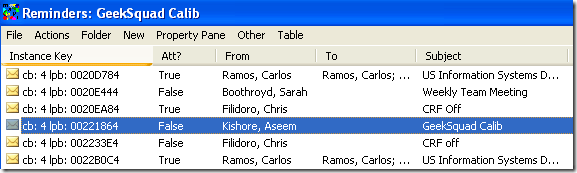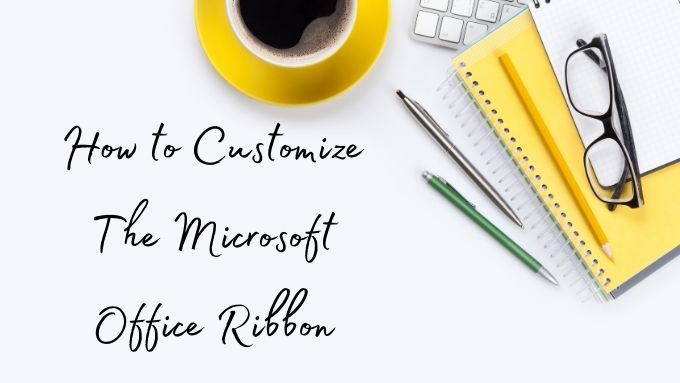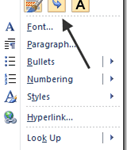Comment réduire l’utilisation de la mémoire Outlook
L’un des principaux problèmes rencontrés par la plupart des utilisateurs avec Outlook est le fait qu’il devient très lent et consomme beaucoup de mémoire sur leurs systèmes. J’ai un fichier Outlook de 1,5 Go, mais Outlook fonctionne rapidement et ne monopolise pas toutes les ressources de mon ordinateur! Pourquoi?
Eh bien, c’est parce que j’optimise mon Outlook en effectuant quelques tâches de routine pour m’assurer qu’il reste propre et mince. Au lieu de gérer les plantages d’Outlook, les messages d’erreur fous, la saturation de la mémoire ou la perte de temps à attendre le chargement d’Outlook, pourquoi ne pas suivre mes conseils ci-dessous pour rendre Outlook rapide et réactif.
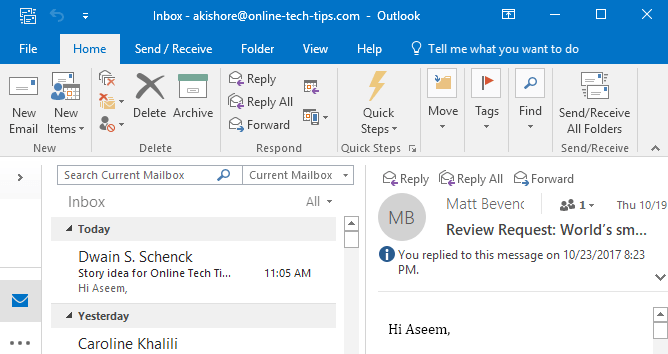
Une chose que vous voulez comprendre à propos d’Outlook est qu’il est entièrement exécuté à partir d’une base de données. Tous vos e-mails, tâches, éléments de calendrier, contacts professionnels, etc. sont stockés dans un fichier de base de données. Pour réduire l’utilisation de la mémoire et rendre Outlook rapide, cette base de données doit être petite et optimisée.
Réduire l’utilisation de la mémoire Outlook
Règle 1. Tout d’abord, assurez-vous d’avoir Archive automatique activé dans Outlook. Vous n’allez probablement plus jamais regarder ces e-mails d’il y a 5 ans, n’est-ce pas? Au lieu d’avoir des milliers d’e-mails dans votre boîte de réception, l’archivage automatique déplacera les plus anciens vers un nouveau fichier PST et gardera votre fichier PST actuel mince. Vous pouvez toujours retrouver ces anciens e-mails plus tard en effectuant une recherche.
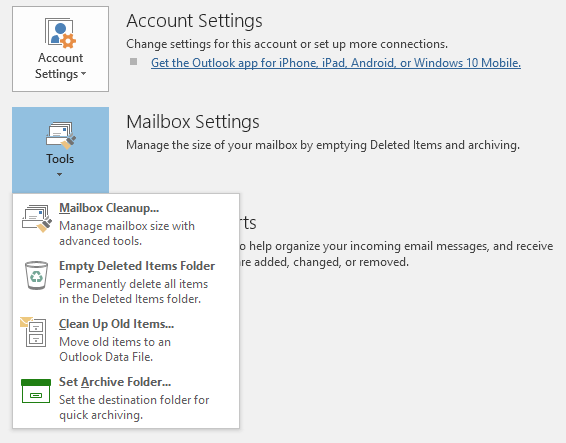
Cliquer sur Fichier puis cliquez sur Outils puis Nettoyage de la boîte aux lettres. Vous verrez plusieurs options comme indiqué ci-dessous. Je vérifierais la taille de la boîte aux lettres et si elle dépasse 500 Mo, vous devez activer l’archivage automatique ou supprimer tous les e-mails qui occupent une grande quantité d’espace. Assurez-vous également de vider le dossier des éléments supprimés par la suite, car cela prend encore de l’espace.
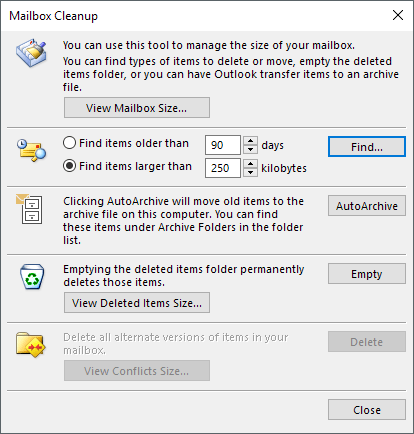
Il convient également de noter que vous devez le faire pour chaque boîte aux lettres que vous avez configurée dans Outlook. C’est pourquoi il est judicieux d’activer l’archivage automatique car il s’en chargera automatiquement sans aucune intervention.
Si vous ne souhaitez pas faire cela, déplacez au moins tous les anciens e-mails vers un autre dossier afin qu’Outlook n’ait pas à charger des milliers d’e-mails à chaque fois qu’il arrive dans la boîte de réception, ce qui entraîne une utilisation de la mémoire plus élevée.
Règle 2. Assurez-vous que vous n’utilisez que des compléments essentiels pour Outlook. De nombreux programmes adorent installer automatiquement des modules complémentaires à Outlook, tels qu’Adobe, EverNote, Wunderlist, etc. Même Microsoft ajoute un tas de choses que je désactive normalement comme Skype, OneNote, SharePoint, etc.
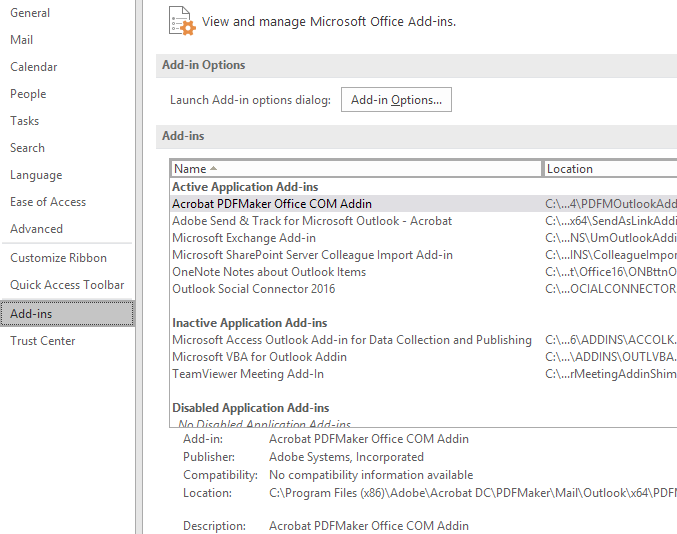
Si vous ne les utilisez pas, débarrassez-vous-en! Ils doivent être chargés en mémoire au démarrage d’Outlook et ils ralentissent également le programme. Pour désactiver réellement un complément, vous devez sélectionner Compléments COM dans la liste déroulante en bas et cliquez sur Aller. Une autre fenêtre apparaîtra et vous pourrez décocher les éléments que vous ne voulez pas.
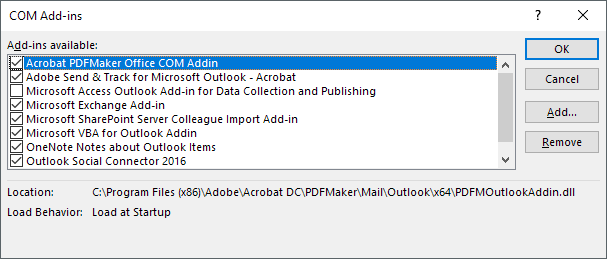
Règle 3. Outlook est livré avec les fonctionnalités de reconnaissance vocale et manuscrite qui font partie de Windows. Si vous ne l’utilisez pas, désactivez-le afin qu’il ne se charge pas à chaque démarrage d’Outlook. Cela empêchera également votre système de scanner vos e-mails, etc.
Vous pouvez accéder au panneau de configuration, Reconnaissance de la parole puis cliquez sur Options vocales avancées.
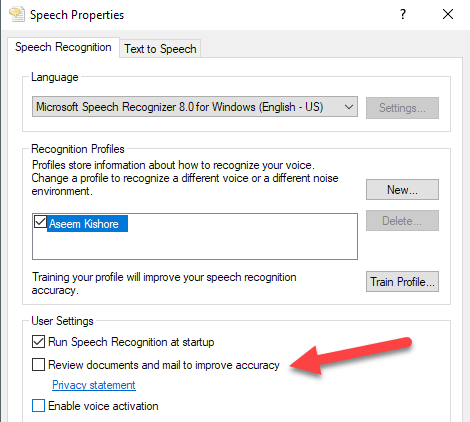
Sous Paramètres utilisateur, décochez la case Examiner les documents et le courrier pour améliorer la précision option.
Règle 4. Utilisez un programme différent pour les flux RSS et les calendriers Internet. Oui, Google Reader était génial et maintenant qu’il a disparu, pourquoi ne pas utiliser Outlook pour gérer correctement vos flux? Mauvaise idée! Il existe encore de nombreux bons lecteurs RSS en ligne et hors ligne que vous pouvez utiliser en dehors d’Outlook.
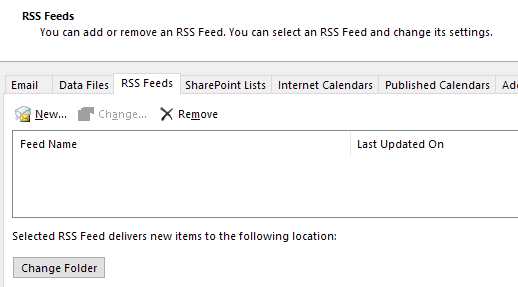
Outlook n’a tout simplement pas été conçu pour gérer très bien les flux RSS, donc rien de plus qu’un couple ralentira Outlook. Vous pouvez utiliser Google Agenda pour tous les agendas Internet que vous souhaitez suivre.
Règle 5. Pour une raison quelconque, les gens oublient leurs dossiers de spam et de corbeille. Videz-les! Quelqu’un comme moi reçoit des centaines de spams par jour! Tout cela est stocké dans la base de données Outlook et le ralentit. Videz souvent votre dossier spam et votre dossier corbeille.
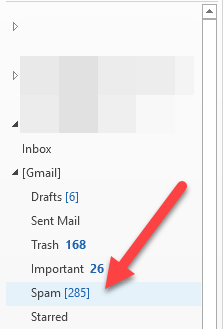
Règle 6. Compactez votre fichier PST de temps en temps. Vous pouvez le faire en allant à Fichier, puis Gestion de données. Cliquez ensuite sur le fichier PST et choisissez Réglages. Cliquez ensuite sur le Compact maintenant bouton.
Dans les nouvelles versions d’Office, vous devez cliquer sur Fichier puis Paramètres du compte. Clique sur le Fichiers de données et double-cliquez sur le fichier de données que vous souhaitez compacter.
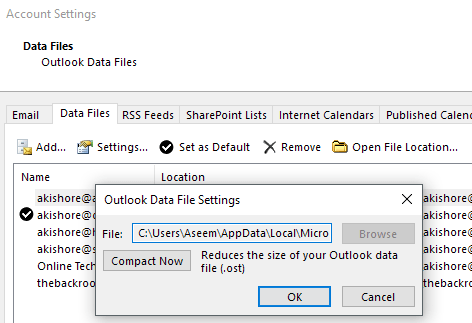
Outlook le fera automatiquement en arrière-plan, mais ne s’exécute que lorsque votre ordinateur est inactif et Outlook est ouvert. Parfois, cette situation ne se présente jamais, il est donc bon de le faire manuellement de temps en temps.
Règle 7. Si vous avez des fichiers Outlook très volumineux et que l’indexation de la recherche est activée, cela peut entraîner des ralentissements massifs dans Outlook. Il peut être judicieux de désactiver l’indexation de la recherche pour Outlook jusqu’à ce que vous en ayez besoin ou de supprimer et de reconstruire l’index au cas où. Dans tous les cas, vous devez réduire la taille de vos fichiers de données principaux pour rendre l’index plus petit.
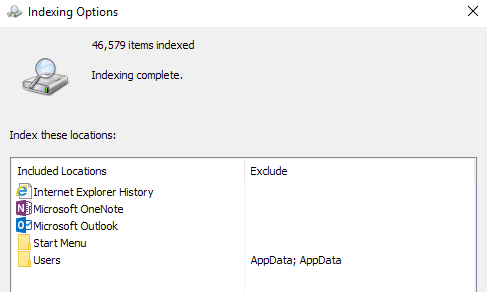
Cliquez simplement sur Démarrer, puis tapez la recherche. Clique sur le Changement sur les recherches Windows option pour supprimer Outlook de l’index de recherche.
Règle 8. Un autre grand ralentissement pour Outlook est tout type de programme antivirus qui analyse tous vos e-mails. Maintenant, c’est très utile si vous êtes quelqu’un qui a tendance à cliquer sur des liens de logiciels malveillants ou à être usurpé par de faux e-mails. Malheureusement, même les utilisateurs les plus avertis sont parfois trompés, donc la protection supplémentaire est utile.
Cependant, selon le programme antivirus, il peut vraiment ralentir les choses dans Outlook. Si vous rencontrez ce problème, il est conseillé de désactiver l’antivirus pour Outlook et de voir si le problème disparaît. Si c’est le cas, vous devriez envisager un programme différent qui est plus efficace avec l’analyse.
Règle 9. Cette astuce ne s’applique qu’aux comptes Microsoft Exchange, elle ne fonctionnera donc pas pour les comptes POP ou IMAP. En gros, vous souhaitez activer Mode d’échange mis en cache, ce qui signifie que les e-mails seront stockés localement et accédés plus rapidement.
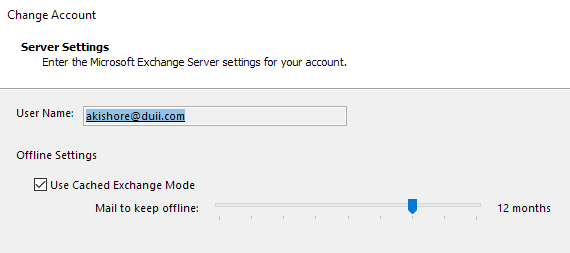
Allez dans Fichier, Paramètres du compte puis double-cliquez sur le compte de messagerie sous le Email languette. Vérifier la Utiliser le mode Exchange mis en cache boîte.
Espérons que ces actions réduiront votre empreinte mémoire Outlook et la rendront plus rapide! Assurez-vous également d’installer les dernières mises à jour et service packs pour Office et Windows, car ils ont tendance à résoudre les problèmes de performances et de fuite de mémoire! Prendre plaisir!